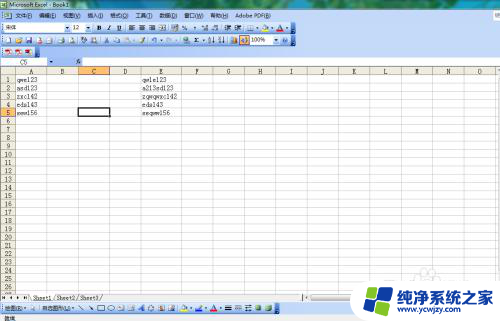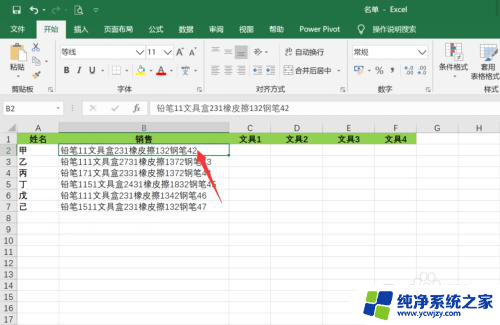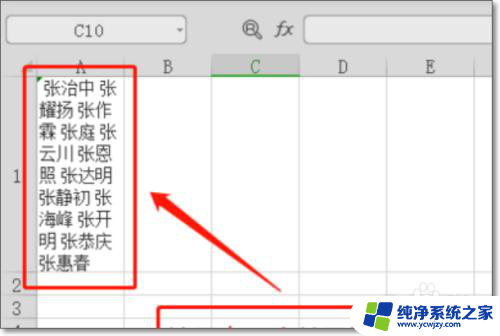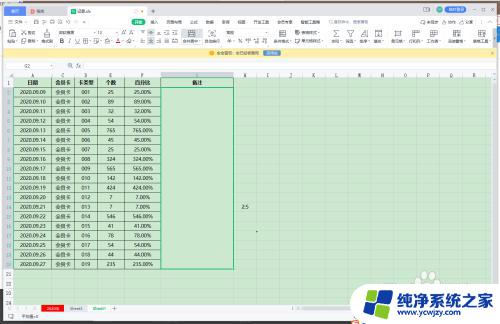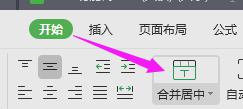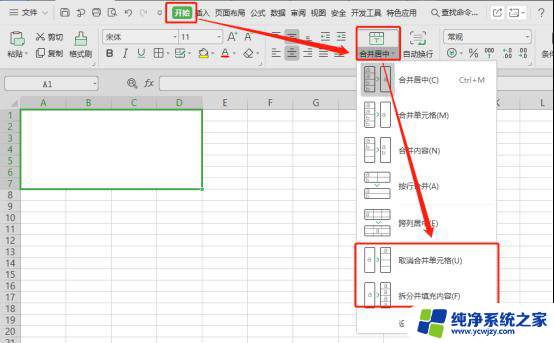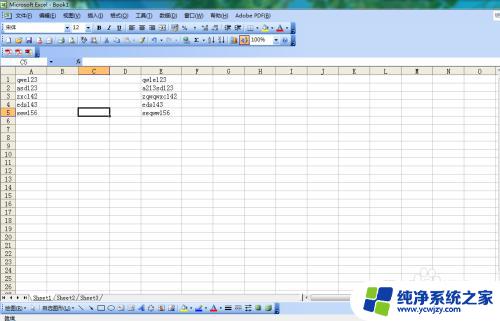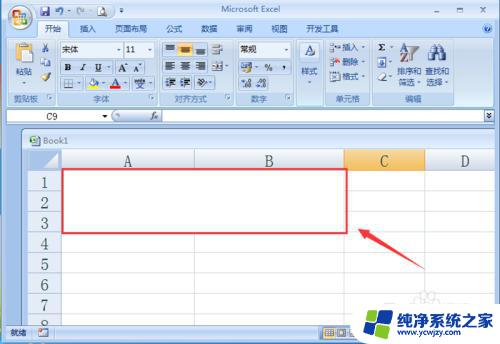怎么拆分excel单元格 Excel中如何拆分单元格为多个单元格
怎么拆分excel单元格,Excel是一款功能强大的电子表格软件,广泛应用于办公、教育和各种数据处理场景中,在日常使用中我们有时会遇到需要将一个单元格拆分为多个单元格的情况,以便更好地处理和分析数据。如何拆分Excel单元格呢?在Excel中,我们可以通过一些简单的操作来实现这一功能。无论是按照特定的字符进行拆分,还是按照固定的行列数进行拆分,Excel都提供了相应的方法和工具,使得拆分单元格变得简单快捷。接下来我们将介绍一些常用的拆分单元格的方法,帮助大家更好地进行数据处理和分析。
方法如下:
1.我们先打开一个Excel文档,如下图

2.如下图。我们需要把右下角的红色区域的表格拆分成三个单元格,那么我们如何拆分呢?
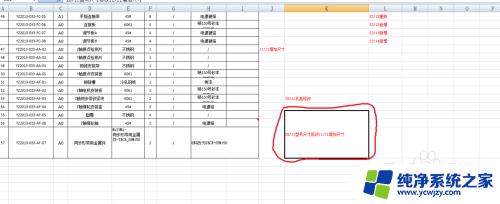
3.鼠标点击右键,如下图。菜单中出现“设置单元格格式”选项。
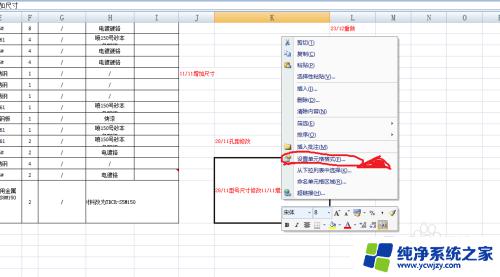
4.点击“设置单元格格式”选项,进入到“设置单元格格式”菜单,如下图
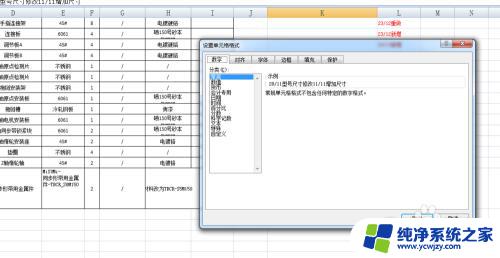
5.选第二个选项“对齐”命令,如下图。在“合并单元格”命令这一栏我们发现已经被勾选,所以Excel中的三个单元格就被合并为一个了,我们去掉把勾选去掉,如下图。点击确定

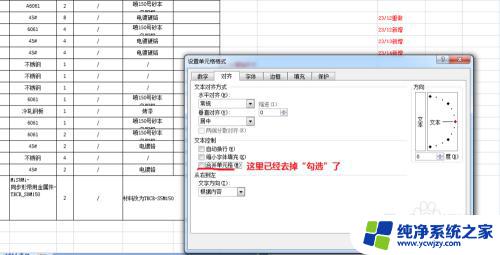
6.一个大格已经被拆分成三个单元格了,之前大格中数据现在都存在第一个单元格中。如果需要把数据移动到其他单元格,就把单元格中的内容复制过去吧,如下图!
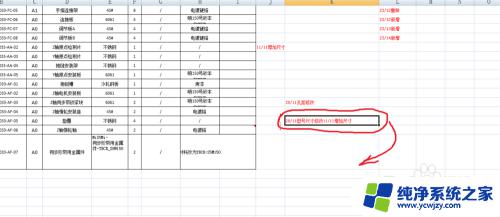
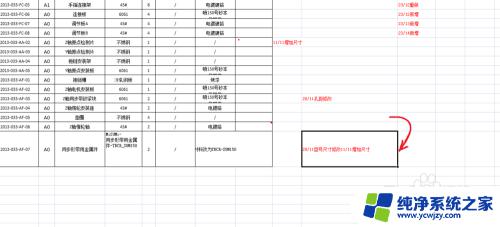
7.好了!单元格的拆分已经大功告成,你学会了Excel中的拆分表格功能了吗?赶紧尝试用电脑练习一下吧!
8.另外如果要看Excel的合并单元格功能,请看作者的经验“Excel中如何合并单元格”。
以上就是如何拆分 Excel 单元格的全部内容,有需要的用户可以根据这些步骤进行操作,希望这些步骤能够对大家有所帮助。